工具/原料:
系统版本:win11
品牌型号:联想小新air14
方法/步骤:
进入控制面板找到电源选项进行调整:
1、首先,点击任务栏下方的搜索图标(Win S),然后在其中,搜索并点击打开控制面板应用,如下图所示;
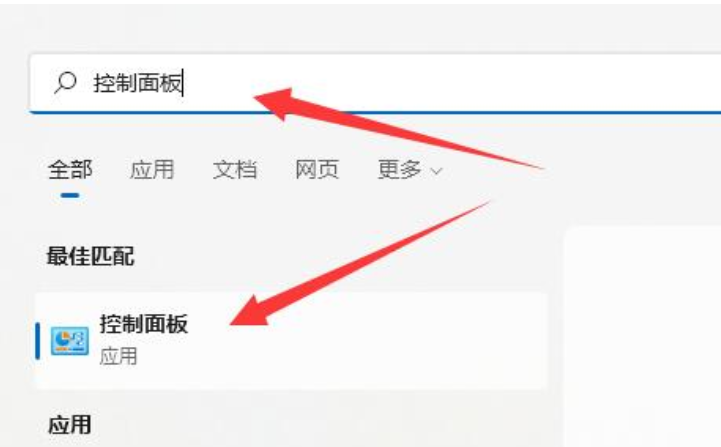
2、调整计算机的设置下,找到并点击硬件和声音,如下图所示;
win11安装出现蓝屏页面该如何解決
可能有一些人在进行win11系统官网下载以后,安装的过程中就会出现蓝屏画面,针对win11安装出现蓝屏页面该如何解決这一问题完全可以通过下载小白一键重装系统来解决,主要小编将会提供操作步骤以及解决方法。

3、然后,找到电源选项,点击下方的选择电源计划,如下图所示;

4、这时候,可以发现显示附加计划是折叠状态,点击显示附加计划右侧的小箭头,如下图所示;
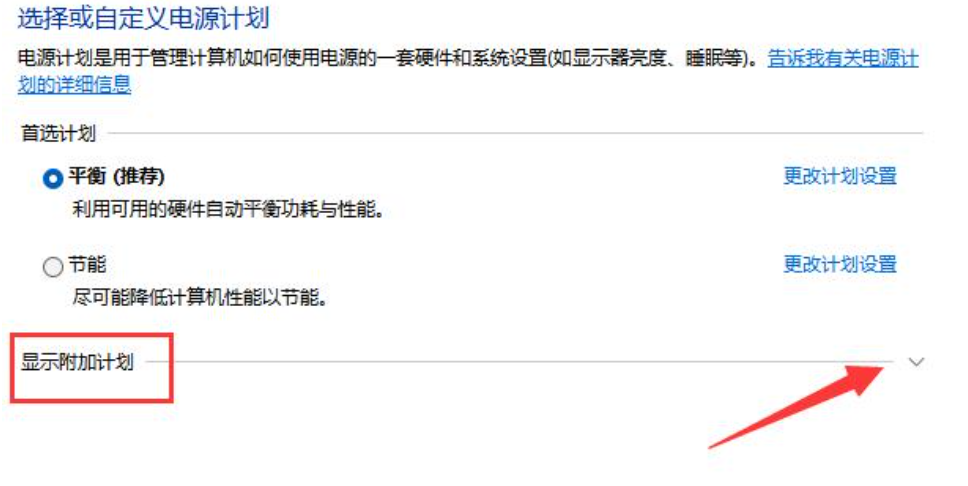
5、进入后我们就可以看到几种电源模式,然后在其中就可以修改电源模式了,可以选择平衡、节能模式或者展开隐藏附加计划,选择高性能模式,如下图所示;

总结:以上就是联想更新win11后怎么调充电模式文章,如果大家也遇到了这样的问题,可以按照这篇文章的方法教程进行操作。
以上就是电脑技术教程《联想更新win11后怎么调充电模式》的全部内容,由下载火资源网整理发布,关注我们每日分享Win12、win11、win10、win7、Win XP等系统使用技巧!win11重装系统蓝屏了怎么解决
最近有很多用户的win11电脑重装系统之后,遇到蓝屏死机的现象,不知道怎么解决,因为win11系统刚刚发布也不久,肯定存在着很多bug问题,那么win11重装系统蓝屏了怎么办呢?今天小编就和大家说说win11重装系统蓝屏了解决方法,希望可以帮助到大家。


